win10一直是正在关机 Win10电脑一直处在正在关机界面怎么办
Win10电脑一直在关机的界面上停留,让人感到焦虑和困惑,在这种情况下,我们可以尝试一些解决方法,比如长按电源键强制关机,或者通过任务管理器结束掉一些占用系统资源过多的程序。也可以尝试更新系统或者重启电脑来解决这个问题。希望这些方法能够帮助您顺利解决Win10电脑一直处在正在关机界面的困扰。
首先,遇到这个情况的话。只能先直接把电源给拔了,或长按关机键进行电脑强制关机来解决,而这种方法只能用一时却不用一直用下去。关机时卡在关机界面,提示正在注销或关机原因这种故障多数都是因为操作系统方面的原因。比如说在关闭电脑系统的时候,而这时有后台程序正在运行而无法结束,又或者是注册表受损坏了,都会引起类似的问题。此外,病毒、插件和电脑配置过低、软件冲突、驱动不合适等都会容易引起这类故障。我们应该在下次正常开机后对这些原因进行排查解决,不然长期强制关机的话容易造成系统损坏。
如果强制关机后导致电脑开机进不去系统的情况下,我们可以按照以下的方法解决:
1、先排除下系统软件冲突或者驱动不合适,中毒等原因,以win10系统为例。
按下电脑上的电源按纽,待运行到出现 Windows 徽标时,再按下电脑上的电源按纽强行中断系统运行并重复3次,即可进入自动修复界面,最后显示:自动修复无法修复你的电脑界面,点击:高级选项。再选择疑难解惑。(win7系统的话,开机按f8选安全模式进入)

2、在疑难解答中我们选择高级选项,按回车。
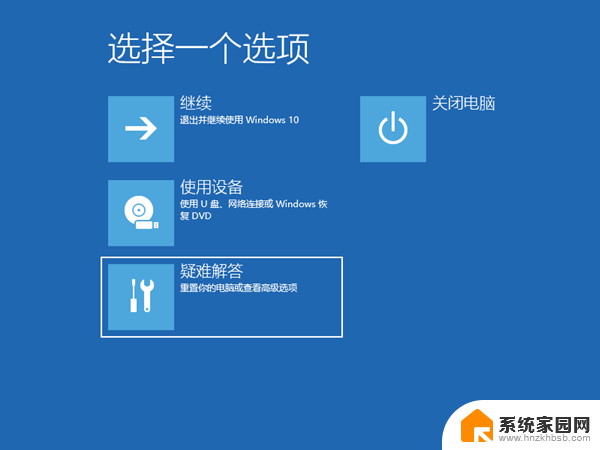
3、在高级选项中我们选择启动设置并按回车。
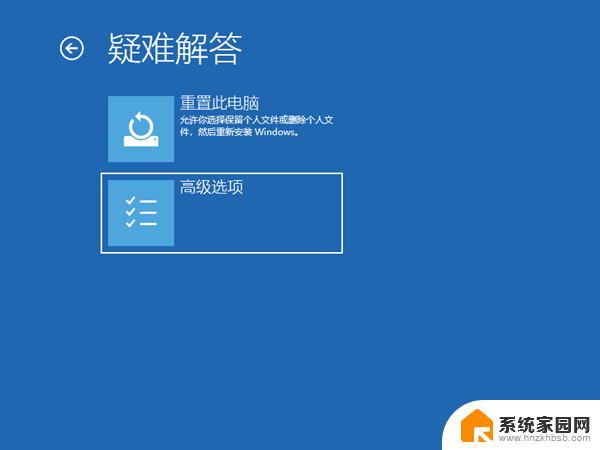
4、在启动设置这里我们直接点击重启按钮。
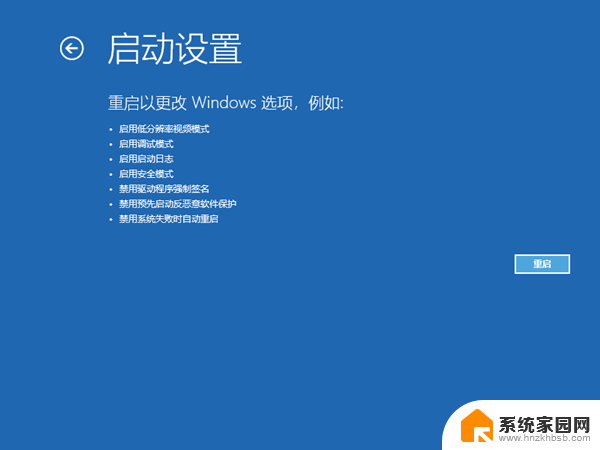
5、再次重启后我们就会来到启动设置,这时候我们只需要按 4 数字键即可进入安全模式。

6、下图就是我们正常进入 Windows 10 安全模式的桌面。
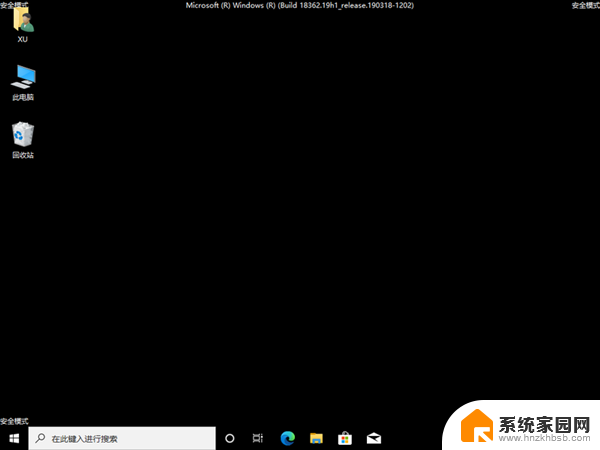
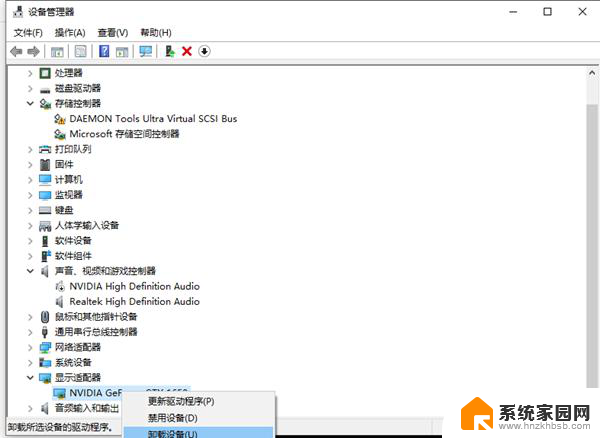
以上就是win10一直是正在关机的全部内容,有出现这种现象的朋友不妨根据我的方法来解决吧,希望能对大家有所帮助。
win10一直是正在关机 Win10电脑一直处在正在关机界面怎么办相关教程
- win10一直在关机 Win10电脑一直处在正在关机界面怎么办
- 正在关闭程序并关机一直卡着怎么办 Win10关机时弹出正在关闭应用并关机提示如何关闭
- win10一直卡在正在准备windows请勿关闭计算机 win10电脑一直在准备windows怎么办
- win10停在登陆界面关不了机了 Win10电脑无法正常关机怎么办
- win10开机后一直卡在欢迎 Win10开机一直卡在欢迎界面怎么处理
- 打开我的电脑显示正在处理 Win10打开此电脑一直显示正在处理它怎么办
- win10启动正在准备自动修复 电脑开机后一直显示正在准备自动修复如何处理
- win10 用户界面请稍等 win10开机一直卡在欢迎界面解决方法
- 以太网一直显示正在识别 Win10以太网一直显示正在识别的解决方案
- win10欢迎界面一直转 Win10开机一直转圈圈很久的解决方法
- win10和win7怎样共享文件夹 Win10局域网共享问题彻底解决方法
- win10系统还原开机按什么键 电脑一键还原快捷键
- 怎么把一键锁屏添加到桌面 Win10系统桌面右键菜单锁屏快捷功能添加教程
- 打印机共享无法保存设置 win10共享打印机提示无法保存设置怎么解决
- win10电脑控制面板在哪里? win10系统控制面板怎么打开
- 电脑横屏怎么调成竖屏显示 win10怎么调整电脑屏幕方向
win10系统教程推荐
- 1 win10和win7怎样共享文件夹 Win10局域网共享问题彻底解决方法
- 2 win10设置桌面图标显示 win10桌面图标显示不全
- 3 电脑怎么看fps值 Win10怎么打开游戏fps显示
- 4 笔记本电脑声音驱动 Win10声卡驱动丢失怎么办
- 5 windows查看激活时间 win10系统激活时间怎么看
- 6 点键盘出现各种窗口 如何解决Win10按键盘弹出意外窗口问题
- 7 电脑屏保在哪里调整 Win10屏保设置教程
- 8 电脑连接外部显示器设置 win10笔记本连接外置显示器方法
- 9 win10右键开始菜单没反应 win10开始按钮右键点击没有反应怎么修复
- 10 win10添加中文简体美式键盘 Win10中文输入法添加美式键盘步骤